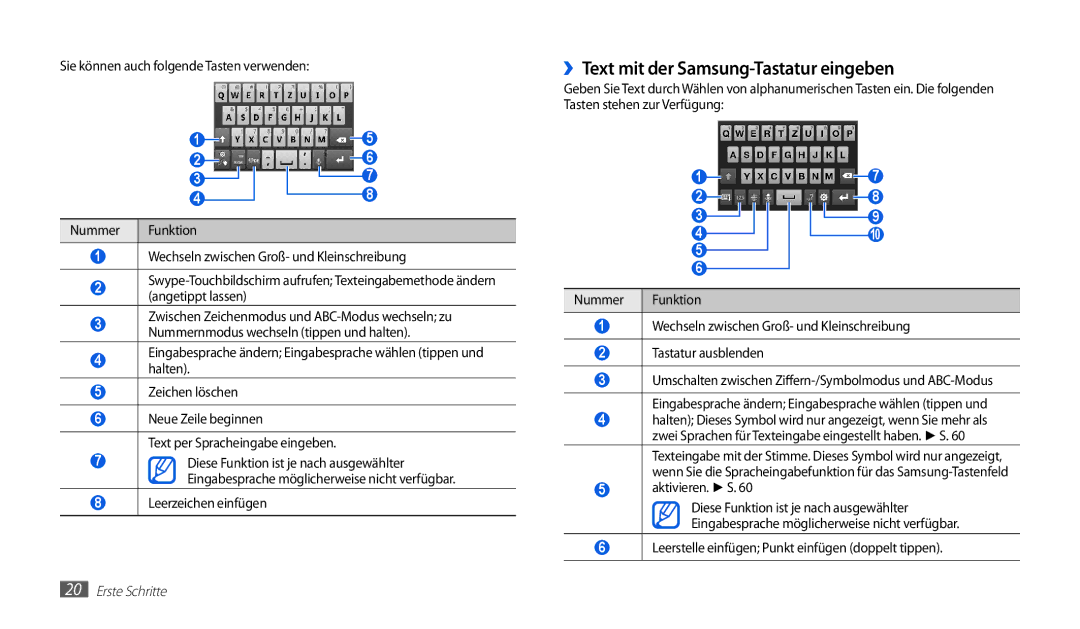Sie können auch folgende Tasten verwenden:
| 1 | 5 |
| 2 | 6 |
| 3 | 7 |
| 4 | 8 |
Nummer | Funktion |
|
1Wechseln zwischen Groß- und Kleinschreibung
2
3Zwischen Zeichenmodus und
4Eingabesprache ändern; Eingabesprache wählen (tippen und halten).
5Zeichen löschen
6Neue Zeile beginnen
Text per Spracheingabe eingeben.
7Diese Funktion ist je nach ausgewählter Eingabesprache möglicherweise nicht verfügbar.
8Leerzeichen einfügen
››Text mit der Samsung-Tastatur eingeben
Geben Sie Text durch Wählen von alphanumerischen Tasten ein. Die folgenden Tasten stehen zur Verfügung:
| 1 | 7 |
| 2 | 8 |
| 3 | 9 |
| 4 | 10 |
| 5 |
|
| 6 |
|
Nummer | Funktion |
|
1Wechseln zwischen Groß- und Kleinschreibung
2Tastatur ausblenden
3Umschalten zwischen
4halten); Dieses Symbol wird nur angezeigt, wenn Sie mehr als zwei Sprachen für Texteingabe eingestellt haben. ► S. 60
Texteingabe mit der Stimme. Dieses Symbol wird nur angezeigt, wenn Sie die Spracheingabefunktion für das
5aktivieren. ► S. 60
Diese Funktion ist je nach ausgewählter
Eingabesprache möglicherweise nicht verfügbar.
6Leerstelle einfügen; Punkt einfügen (doppelt tippen).